3 профессиональных способа эффективного управления громкостью звука в файлах
Мы видели много видео с непостоянной громкостью звука. Некоторые начинаются с неслышного звука, который становится все громче и громче на протяжении всего видеоконтента, или наоборот. Подобные видео — заноза в заднице, особенно для тех, у кого они есть. К счастью, многие инструменты для редактирования видео могут нормализовать неравномерность звука в видео. Однако не все инструменты, которые вы видите, надежны. К счастью, мы собрали программы для редактирования видео, которым доверяет большинство профессионалов. регулятор громкости звука задача. Поэтому узнайте, как эти программы могут исправить звук, который необходимо нормализовать, прочитав их методы ниже.
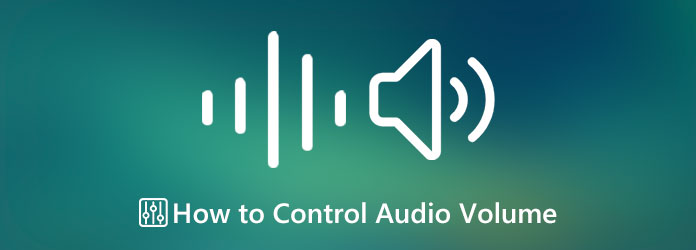
Видео конвертер Ultimate это программное обеспечение, которое мы настоятельно рекомендуем, чтобы помочь вам нормализовать уровень звука ваших файлов. С этим удивительным программным обеспечением вам не нужно быть техническим специалистом или экспертом, чтобы управлять эквалайзером громкости звука, поскольку оно имеет очень удобную процедуру. Фактически, этот инструмент позволяет вам использовать ползунок только для быстрого увеличения или уменьшения громкости звука в соответствии с вашими желаниями. Кроме того, он поддерживает все популярные аудиоформаты, что позволяет вам выравнивать любой тип аудиофайла, который есть в вашей папке.
Более того, если у вас есть видео с непревзойденной синхронизацией звука, в этом случае вы можете использовать функцию синхронизации звука этого инструмента, чтобы настроить задержку звука для синхронизации с вашим видео. Мы пытаемся показать здесь, что этот лучший контроллер громкости звука предоставляет вам доступ к другим мощным настройкам звука. В конце концов, эти настройки звука позволяют вам перемещаться и улучшать качество звука ваших файлов, настраивая скорость передачи данных, частоту дискретизации и канал. Итак, вот простые инструкции по выравниванию громкости звука.
Установите мощное программное обеспечение
Прежде всего, убедитесь, что на ваш компьютер загружено это мощное программное обеспечение для редактирования видео и аудио. Чтобы помочь вам сделать это быстро, нажмите кнопку Скачать кнопку над этим шагом и выберите кнопку, соответствующую операционной системе вашего компьютера. После этого установите и запустите программное обеспечение.
Загрузите видео и аудио файлы
Как только программное обеспечение заработает, вы должны добиться большого успеха. Плюс символ в центре. Вы можете загрузить файлы, громкостью звука которых хотите управлять, щелкнув по ним. Обратите внимание, что вы можете загружать видео или чисто аудиофайлы.
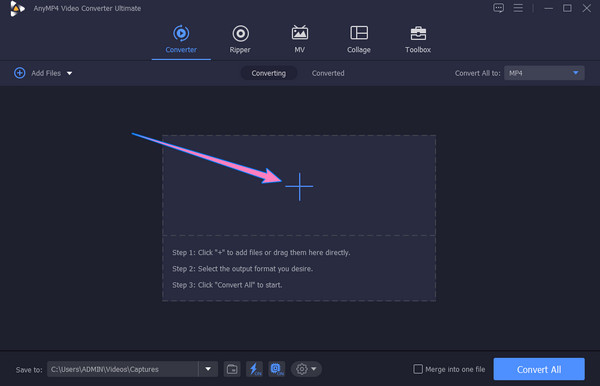
Отрегулируйте громкость
Когда вы закончите загрузку всех файлов, нажмите кнопку Звезда значок среди опций под файлами. Нажав на нее, вы попадете в новое окно, где сможете установить звуковой файл под Аудио меню. Теперь начните скользить Объем бар в соответствии с вашим предпочтительным уровнем. Не волнуйся; у него есть предварительный просмотр, чтобы вы могли проверить звук. Как только вы разберетесь с тем, что установили, нажмите кнопку ХОРОШО вкладка.
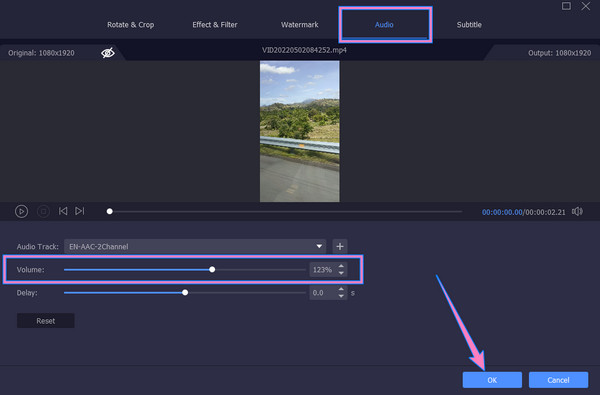
Сохраните скорректированные файлы
После этого вы можете нажать кнопку Конвертировать все кнопку, чтобы завершить процедуру. После завершения процесса вы уже можете наслаждаться файлами, обработанными с помощью стереоусилителя звука с цифровой процедурой регулировки громкости.
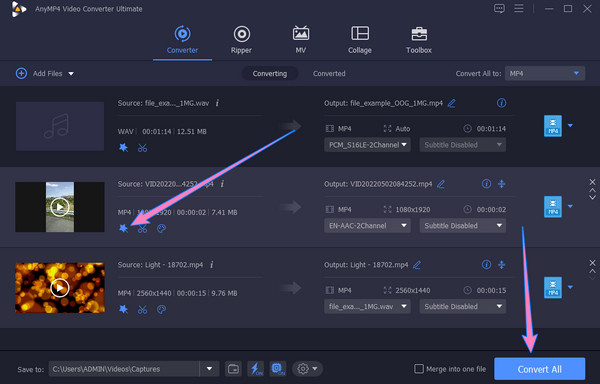
Adobe After Effects — один из специализированных инструментов для редактирования медиафайлов. Его улучшенный стабильный интерфейс имеет множество мощных функций и функций, обеспечивающих удобство работы пользователей и ускоряющих рабочий процесс. Кроме того, этот инструмент — еще один хороший способ помочь вам изменить громкость звука, поскольку он оснащен визуализатором звука, представляющим звук звука через его форму волны. Однако эта процедура может разочаровать новичков. С другой стороны, вот упрощенные инструкции о том, как изменить громкость звука в After Effects.
Запустите программное обеспечение после загрузки и установки.
Начните процесс с выбора и импорта файла, который вы хотите редактировать, из локальной папки. Затем перетащите его в центр интерфейса.
Теперь перейдите на временную шкалу композиции, выберите аудио и нажмите кнопку л возможность увидеть Уровни звука свойство. После этого вы должны увидеть текст с надписью +0,00 дБ.
После этого переместите это +0,00 дБ влево, чтобы уменьшить громкость, и наоборот, чтобы увеличить. Затем, если вас уже устраивает результат, вы можете его экспортировать. Нажмите здесь, чтобы узнать, как ускорить видео в After Effects.
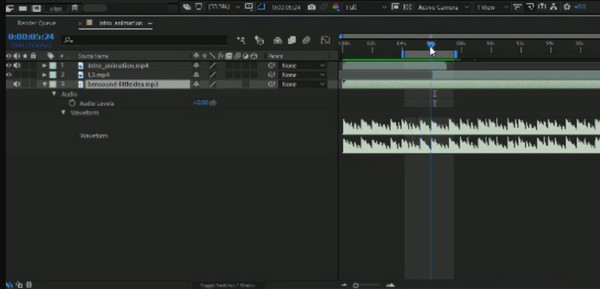
Наконец, у нас есть Premiere Pro, еще один козырь Adobe. С помощью Premiere Pro вы можете редактировать и улучшать свои видео и аудио файлы на уровне эксперта. Именно из-за профессиональных качеств, которыми он наполнен. Наряду с его функциями есть инструменты, отвечающие за каждый успешный высококачественный результат, созданный с помощью Premiere Pro. Одним из таких инструментов является эквалайзер громкости, который позволяет вам достичь наилучшего уровня громкости для ваших аудио- и видеофайлов. Однако, как уже упоминалось ранее, он поставляется с профессиональными инструментами и функциями, поэтому, возможно, многим новичкам нужна более удобная навигация. Следовательно, если вы чувствуете то же самое, вы можете быстро выполнить упрощенные шаги.
Чтобы уменьшить громкость звука в Premiere Pro, вам необходимо сначала приобрести это программное обеспечение. Затем после приобретения запустите его и загрузите на таймлайн необходимый для работы файл.
Теперь щелкните файл на временной шкале и нажмите кнопку Элементы управления эффектами под Окно меню.
После этого найдите Аудио кнопку под панелью эффектов. Затем перейдите к Объем раздел и отрегулируйте Уровень вариант. Поверните влево или вправо, чтобы установить желаемый уровень громкости, и сохраните его позже. Вы также можете создать слайд-шоу с помощью Premiere.
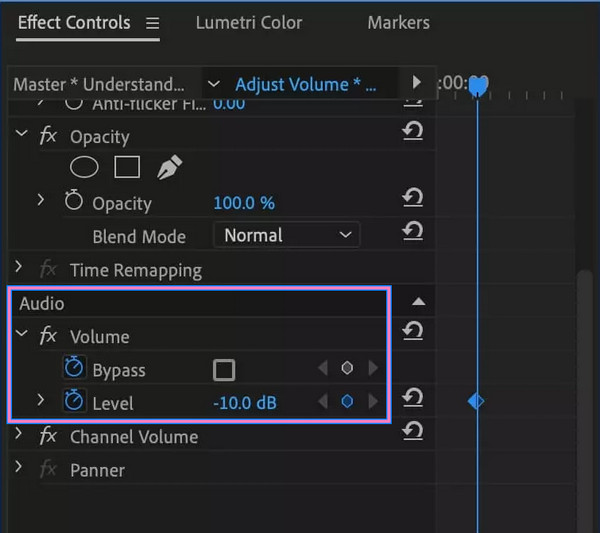
Какая громкость видео онлайн лучше всего?
Если вы планируете опубликовать свое видео в Интернете, убедитесь, что оно имеет звук громкостью 12–20 дБ.
Могу ли я отрегулировать громкость звука на Android без стороннего приложения?
Да, ты можешь. Однако это ограничивается только воспроизведением. Это означает, что вы не можете сохранить его как новый файл.
Означает ли усиление звука увеличение громкости?
Нет. Потому что усиление звука больше влияет на усиление тона, а увеличение громкости работает на предусилитель.
Вы только что узнали профессиональные способы регулятор громкости звука. Premiere Pro и After Effects действительно предназначены для использования экспертами. Поэтому, если вам нужен простой в использовании инструмент с профессиональным результатом, выберите Видео конвертер Ultimate.
Больше чтения
Шаги о том, как постепенно увеличивать и уменьшать звук в видео
Хотите узнать, как применять затухание и появление звука в видео? Откройте для себя лучшие инструменты с инструкциями, которые помогут вам в этом вопросе.
Узнайте, как исправить задержку звука OBS [Windows и Mac]
Страдаете ли вы от проблем с задержкой звука OBS? Пожалуйста, узнайте причины задержки звука OBS и способы их устранения, прочитав сегодняшний пост.
Как решить проблему задержки звука VLC и лучший способ ее исправить
Узнайте, как навсегда устранить задержку звука VLC на рабочем столе, а также уникальное решение, которое можно использовать, если исправления не сработали, прочитав сегодняшний пост.
Как задержать звук: полные рекомендации с лучшими инструментами
Хотите знать основные шаги по задержке звука или видео? Это, безусловно, уникальный, но захватывающий номер. Посмотрите этот пост, чтобы узнать методы
Редактировать видео аудио